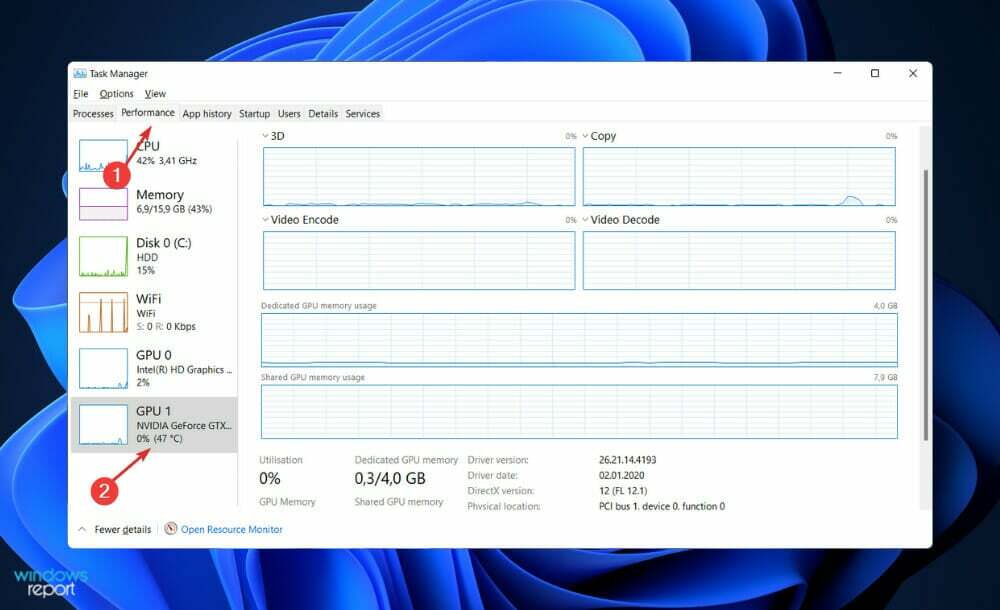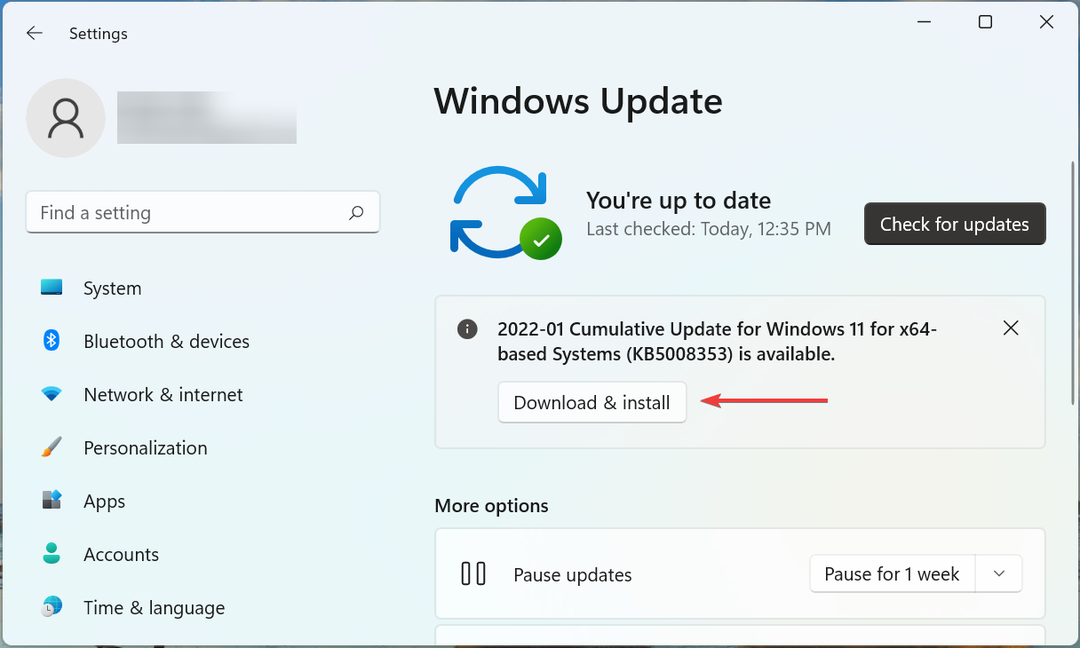- Los usuarios informan que sus correos electrónicos de Gmail van directamente a la papelera, incluso después de regresarlos a la bandeja de entrada.
- El problema suele estar relacionado con filtros mal configurados que mueven directamente los correos electrónicos a la papelera.
- Una solución simple sería eliminar los filtros que desencadenan la eliminación y revocar el acceso de herramientas de terceros a Gmail.
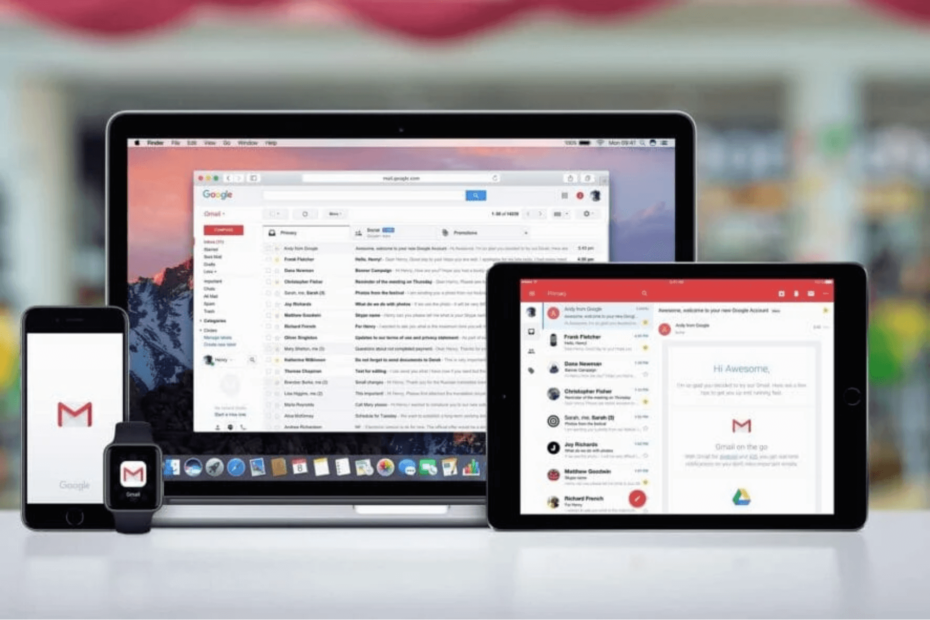
„Gmail“ yra uno de los servicios de correo electrónico more utilizados, con más de 1800 Millones de Usearios. Es rápido, fácil de usar y tiene muchos otros beneficios.
Sin embargo, muchos usuarios informaron que los correos electrónicos van a la papelera en Gmail y se han estado preguntando cómo detener eso.
¿Por qué mis correos electrónicos van a la papelera en Gmail?
Estas son algunas de las razones por las que los correos electrónicos van a la papelera en lugar de a la bandeja de entrada en Gmail:
- Filtro mal configurados: si tienes įvairūs filtrai en Gmail, lo más probable es que esa sea la razón por la que los correos electrónicos van a la papelera. Además, las herramientas de filtro de Gmail de terceros a menudo pueden causar el problem.
- Blokavimo kryptys: muchos usuarios descubrieron que habían bloqueado direcciones específicas, por lo que los correos electrónicos terminaron en la papelera de Gmail.
- Un puntaje de confianza bajo en una list de correo electrónico: si el remitente tiene un puntaje bajo, Gmail puede enviar el correo electrónico a spam o a la papelera. Por lo tanto, deberá verificar eso y, si es necesario, crear un filtro específico para retener el correo electrónico.
¿Cómo evito que los correos electrónicos vayan a la papelera en Gmail?
Antes de dirigirnos a las soluciones ligeramente complejas, aquí hay algunas rápidas:
- Primero, cierre sesión en su cuenta de Gmail y luego vuelva a iniciar sesión.
- Mueva manualmente el correo electrónico de la papelera a su bandeja de entrada si es la primera vez que tiene este problem. En algunos casos, esto fue algo único y no volvió a parecer. Posteriormente, no hay necesidad de una solución de problems avanzada.
Si estos dos métodos no funcionan, diríjase a los que se enumeran a continuación.
1. Intenta abrir Gmail ir naršyti internete

A veces, abrir Gmail en un navegador web puede ser una solución solida para este problem.
Para ello, puede utilizar cualquier navegador, pero le recomendamos que utilice Opera, ya que ofrece las mejores opciones de seguridad y privacidad y también las funciones de personalización más eficientes.
La función de marcación rápida le leide ver Gmail en la list de sugerencias cada vez que abre una nueva pestaña. Desde allí, puede seleccionar abrirlo en uno de los espacios de trabajo que creó anteriormente.
Otra opn es agregar Gmail a su barra de marcadores, y puede acceder a él rápidamente, independientemente del espacio de trabajo en el que se encuentre.
El Navegador yra panašus į „Chrome“, tačiau yra integruotas kenkėjiškas programas, apsauga nuo sukčiavimo ir privatumo apsaugos. También hay una VPN yra integruotas į papildomus privatumo nustatymus.

Opera
Gaukite acceso rápido a todos sus correos electrónicos marcando la cuenta o agregándola a la list de markación rápida.
2. Pašalinkite „Gmail“ filtrus
- Haga Clic en el Boton Konfigūracija lt Gmail y pasirinkimas Ver todas las configuraciones.
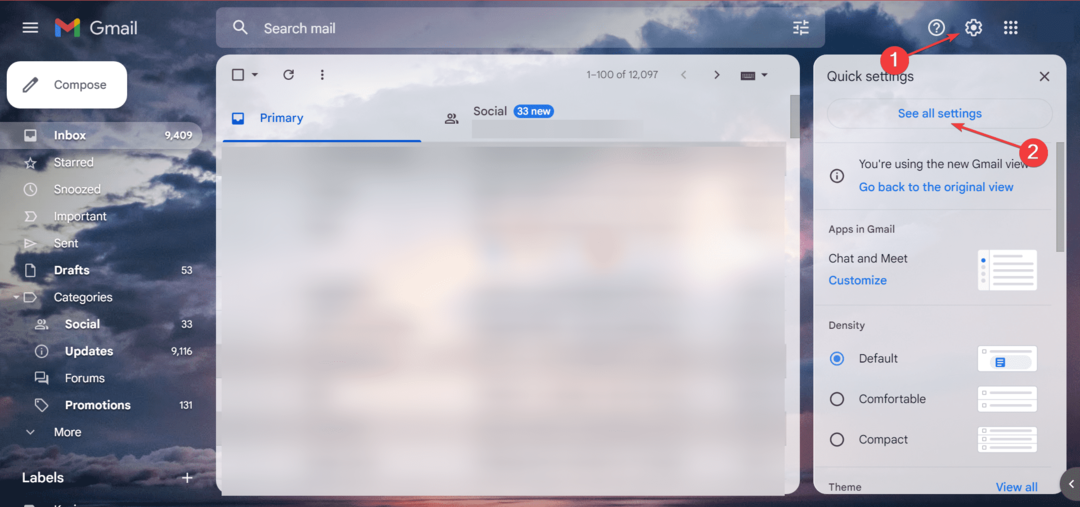
- Vaya a la pestaña Filtros y direcciones bloqueadas, verifique todos los filtros aquí y busque cualquiera con el término Eliminar.
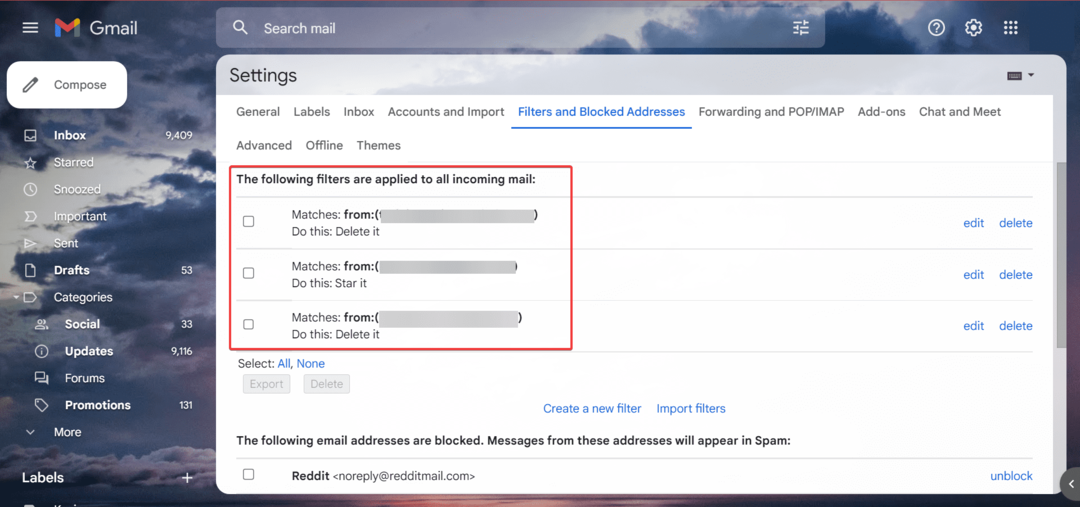
- Si encuentra alguno, seleccione las casillas de verificación del filtro y presione el botón Eliminar.
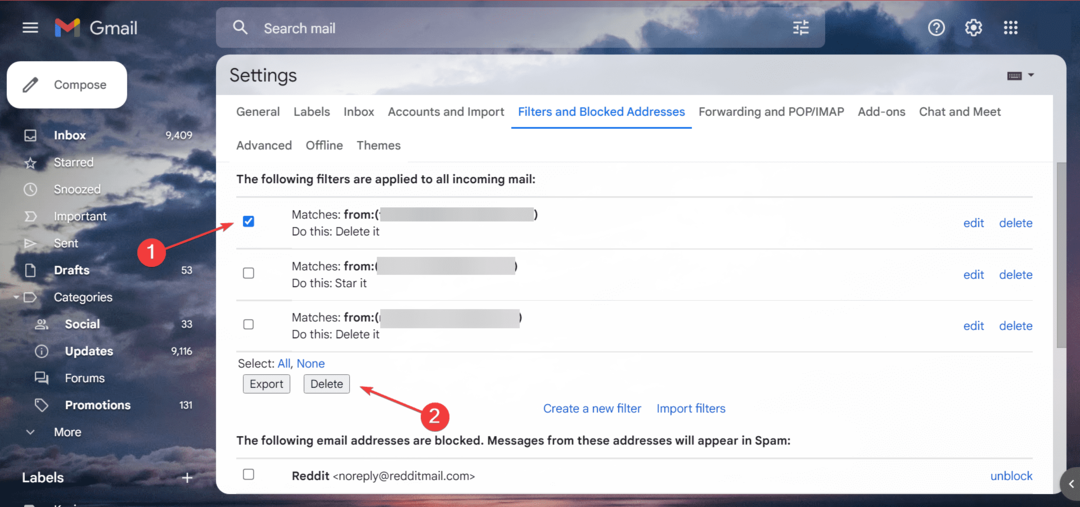
¡Eso es todo! Svetainėje yra estado preguntando cómo evitar que los correos electrónicos vayan a la papelera en Gmail, generalmente la culpa es de los filtros configurados, y ahora que los eliminaste, el problem no debería volver apareceris.
3. Pašalinkite „Gmail“ terceros programas
- Inicie sesión en su cuenta de Gmail, haga clic en el ícono de perfil cerca de la esquina superior derecha y seleccione Administratorius su cuenta de Google.
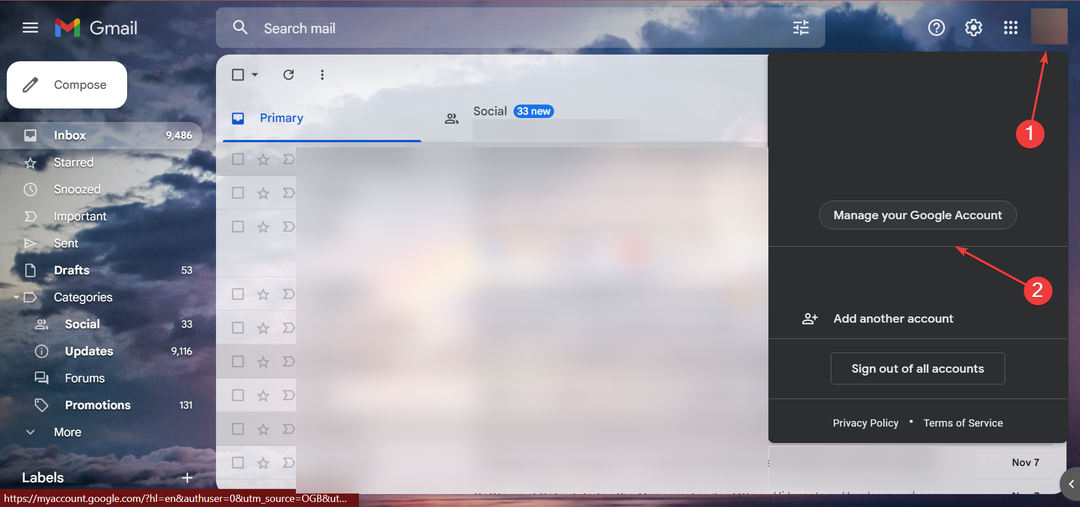
- Vaya a la pestaña Seguridad y haga spustelėkite en Administrar el acceso de terceros lt Aplicaciones de terceros con acceso a la cuenta.
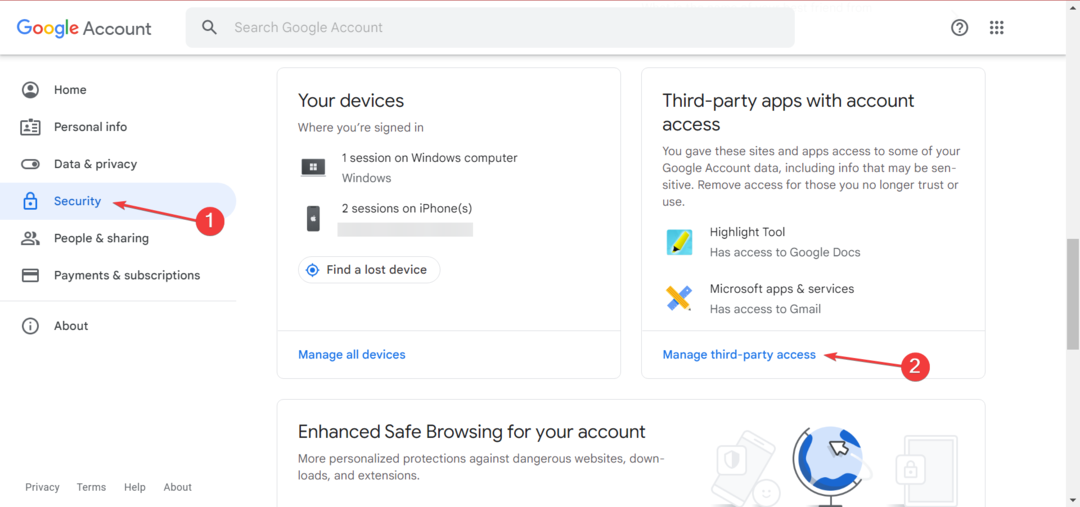
- Ahora, busque en las aplicaciones con acceso a su cuenta de Gmail, ubique las que podrían ser problemáticas y haga clic en el botón Pašalinkite prieigą.
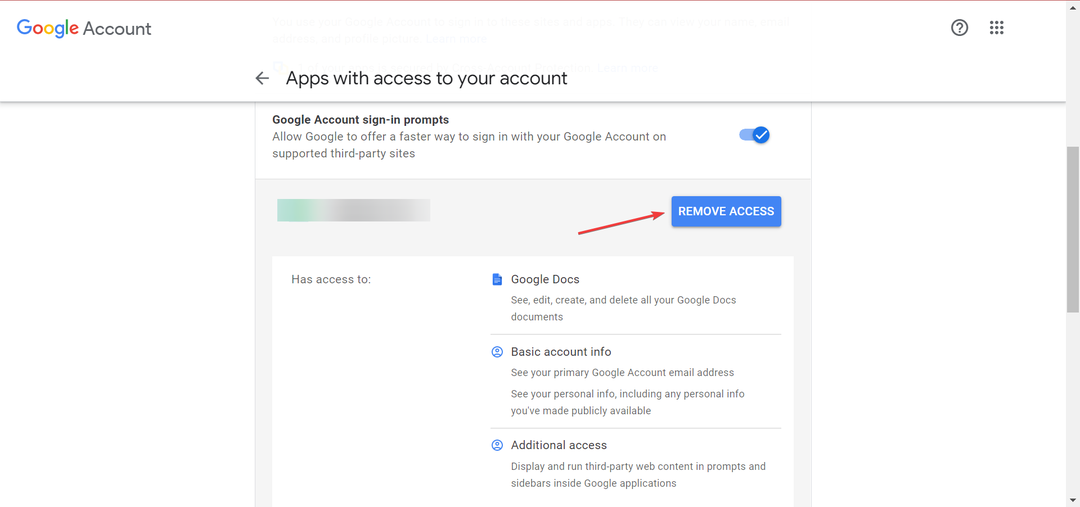
- Haga spustelėkite en Aceptar en el mensaje de confirmación.
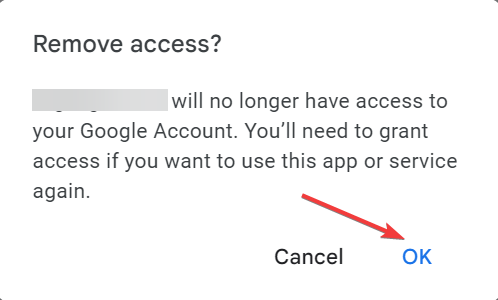
Una vez hecho esto, vuelva a iniciar sesión en su cuenta de Gmail y verifique si los correos electrónicos aún van a la papelera, pero lo más probable es que los cambios aquí lo detengan. Además, se encuentra que Išvyniok.aš a menudo conduce al problem, así que asegúrese de eliminarlo.
- 5 klaida: Acceso Denegado [Qué Es y Cómo Arreglarlo]
- ¿Tu Teclado Logitech No Funciona? 5 Soluciones Rápidas
- 7 Formas de Arreglar Caídas de FPS y Tartamudeo en PUBG
- 5 Mejores Navegadores Ligeros Para Mac [2023]
4. Prueba una alternatyva Gmail
Dado que siempre queremos recomendar las mejores soluciones, una opn integral es Mailbird debido a funciones como la sincronización de varias cuentas o las aplicaciones integradas.
El servicio está disponible tanto como cliente descargable como cliente web, y actúa como un centro central para todas sus direcciones de correo electrónico.
Esto significa que puede administrar mejor todo lo que envía y recibe, y la interfaz de usuario personalizable y las integraciones de servicios lo hacen divertido de usar.
⇒„Obtener Mailbird“.
5. Išjungiamas POP ir IMAP ir Gmail
- Haga clic en el ícono de ajustes en Gmail y pasirinkimas Ver todas las configuraciones.
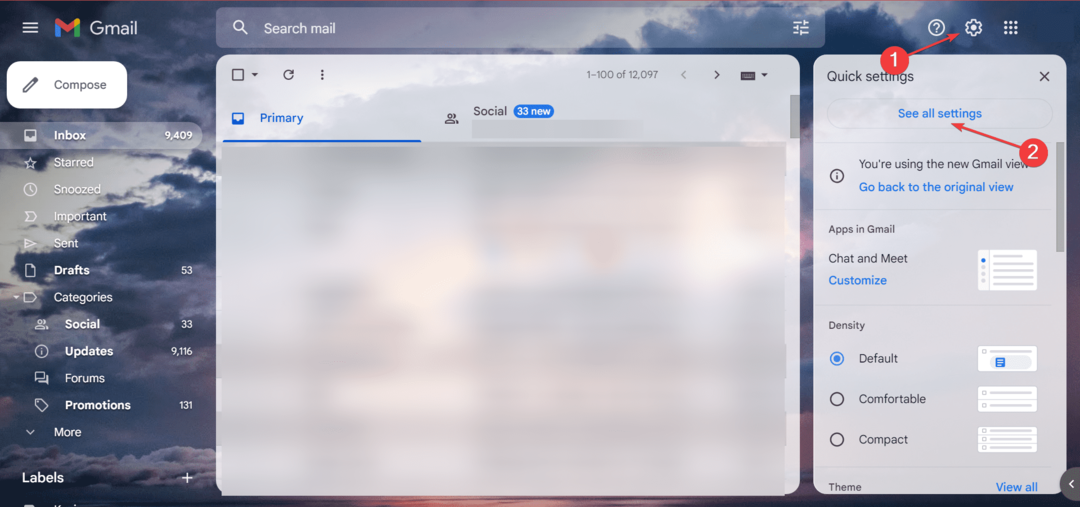
- Navegue a la pestaña Reenvío ir POP/IMAP, selectione las opciones Išjungiamas POP y Išjungiamas IMAP, y finalmente haga clic en Guardar cambios en la parte inferior.
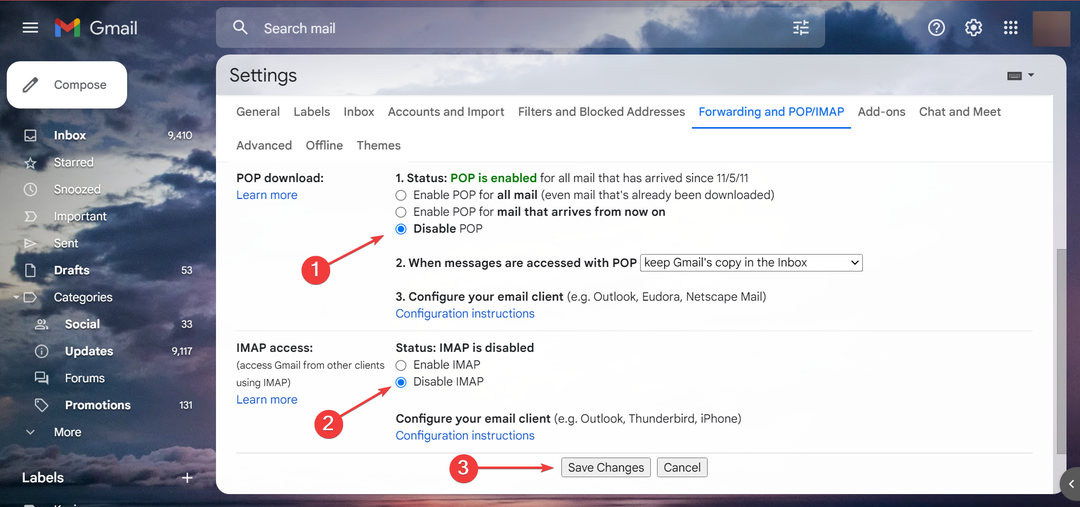
Si alguna vez ha utilizado una herramienta de terceros para configurar los filtros o la configuración de „Gmail“, išjungiamas POP ir IMAP lo ayudará si se pregunta cómo evitar que los correos electrónicos vayan a la papelera.
A estas alturas, esperamos que sepa cómo evitar que los correos electrónicos vayan a la papelera en Gmail, y todo debería estar funcionando.
Además, no olvide consultar las mejores herramientas de respaldo para Gmail (incluidas las gratuitas) y mantenga sus correos electrónicos seguros y protegidos.
Si tiene una consulta o conoce otra solución, déjela en la sección de comentarios a continuación.